Ενεργοποίηση της υπηρεσίας αποθήκευσης Azure
Η ενοποίηση της υπηρεσίας αποθήκευσης Azure για Power Pages σάς επιτρέπει να επωφεληθείτε από τη μεγαλύτερη δυνατότητα αποθήκευσης αρχείων του Azure, με χρήση του ίδιου περιβάλλοντος εργασίας και παρέχοντας την ίδια εμπειρία χρήστη, π.χ. για προεπιλεγμένα συνημμένα αρχείου. Αυτή η δυνατότητα υποστηρίζεται για αρχεία web, βασικές φόρμες και φόρμες πολλών βημάτων.
Ενεργοποίηση χώρου αποθήκευσης αντικειμένου Blob Azure για βασικές φόρμες ή φόρμες πολλών βημάτων με συνημμένα
Δημιουργήστε έναν λογαριασμό αποθήκευσης με τη Διαχείριση πόρων ως το μοντέλο ανάπτυξης. Για περισσότερες πληροφορίες, μεταβείτε στη Δημιουργία λογαριασμού χώρου αποθήκευσης Azure.
Μετά την εκτέλεση του λογαριασμού χώρου αποθήκευσης, προσθέστε δικαιώματα που βασίζονται σε ρόλους στην εφαρμογή στο Azure:
- Συνδεθείτε στην πύλη Azure όπου δημιουργήθηκε ο λογαριασμός χώρου αποθήκευσης.
- Μεταβείτε στις Ομάδες πόρων και επιλέξτε την ομάδα πόρων που περιέχει το λογαριασμό αποθήκευσης.
- Επιλέξτε Στοιχείο ελέγχου πρόσβασης (IAM)>Προσθήκη>Προσθήκη ανάθεσης ρόλου.
- Επιλέξτε τον ρόλο Αναγνώστης, και, στη συνέχεια, επιλέξτε Επόμενο.
- Επιλέξτε Χρήστης, ομάδα ή αρχή υπηρεσίας, και στη συνέχεια, επιλέξτε Επιλογή μελών.
- Στη δεξιά πλευρά, επιλέξτε την εφαρμογή πύλης αναζητώντας το όνομα της τοποθεσίας σας και, στη συνέχεια, επιλέξτε το κουμπί Επιλογή. Το όνομα της εφαρμογής έχει τη μορφή
Portals-<site name>που είναι<site name>το όνομα της τοποθεσίας Power Pages σας. - Επιλέξτε Έλεγχος + αντιστοίχιση>Έλεγχος + αντιστοίχιση.
- Μεταβείτε στον λογαριασμό αποθήκευσης και επιλέξτε Στοιχείο ελέγχου πρόσβασης (IAM)>Προσθήκη>Προσθήκη αντιστοίχισης ρόλου.
- Επιλέξτε τον ρόλο Συμβάλλων δεδομένων αντικειμένου blob χώρου αποθήκευσης και μετά Επόμενο.
- Επιλέξτε Χρήστης, ομάδα ή αρχή υπηρεσίας, και στη συνέχεια, επιλέξτε Επιλογή μελών.
- Στη δεξιά πλευρά, επιλέξτε την εφαρμογή πύλης αναζητώντας το όνομα της τοποθεσίας σας και, στη συνέχεια, επιλέξτε το κουμπί Επιλογή.
- Επιλέξτε Έλεγχος + αντιστοίχιση>Έλεγχος + αντιστοίχιση.
Το Power Pages απαιτεί ορισμένες καθολικές ρυθμίσεις που υποδεικνύουν στην εφαρμογή πώς να εντοπίσει τον λογαριασμό αποθήκευσης.
Η ενοποίηση του χώρου αποθήκευσης Azure λειτουργεί μόνο με σημειώσεθς που έχουν ρυθμιστεί σε βασικά μετα-δεδομένα φόρμας. Το Azure Blob ως χώρος αποθήκευσης δεν χρησιμοποιείται εάν χρησιμοποιείτε Σχόλια πύλης που μπορούν να οριστούν με χρήση Λωρίδας χρόνου. Παρόλο που τα σχόλια της πύλης παρέχουν επίσης τη δυνατότητα να αποστέλλονται τα αρχεία ως συνημμένα, αυτά τα αρχεία αποθηκεύονται μόνο στο Microsoft Dataverse.
Σημείωμα
- Πρέπει πρώτα να ενεργοποιήσετε τα συνημμένα για τον πίνακα στο Microsoft Dataverse πριν να χρησιμοποιήσετε αυτήν τη δυνατότητα. Μάθετε περισσότερα στη Δημιουργία πίνακα.
- Το μέγιστο όριο αποστολής αρχείων είναι 10 MB.
Καθορισμός του κοντέινερ αποθήκευσης
Εάν δεν έχετε ήδη ένα κοντέινερ Blob Azure στον λογαριασμό αποθήκευσης, πρέπει να προσθέσετε ένα, χρησιμοποιώντας την πύλη Azure.
Για να ορίσετε το κοντέινερ αποθήκευσης για μια φόρμα:
- Ανοίξτε το στούντιο σχεδίασης Power Pages και μεταβείτε στον χώρο εργασίας σελίδων.
- Επιλέξτε μια σελίδα που περιέχει τη φόρμα που χρησιμοποιεί τον χώρο αποθήκευσης Azure για συνημμένα.
- Επιλέξτε τη φόρμα και μετά επιλέξτε Επεξεργασία φόρμας.
- Επιλέξτε Συνημμένα.
- Για τον χώρο αποθήκευσης συνημμένων, επιλέξτε τον χώρο αποθήκευσης αντικειμένων Azure Blob.
- Καταχωρήστε τιμές για το όνομα λογαριασμού χώρου αποθήκευσης Azure και το όνομα κοντέινερ Azure.
Ενεργοποίηση του χώρου αποθήκευσης Azure Blob για αρχεία web
Για να ενεργοποιήσετε τον χώρο αποθήκευσης Azure Blob για αρχεία web, ακολουθήστε τα παρακάτω βήματα για να προσθέσετε έναν κανόνα CORS και ρυθμίσεις τοποθεσίας.
Προσθήκη κανόνα CORS
Πρέπει να προσθέσετε τον κανόνα κοινής χρήση πόρων μεταξύ προελεύσεων (Cross Origin Resource Sharing - CORS) στον λογαριασμό αποθήκευσης Azure ως εξής, διαφορετικά θα εμφανιστεί το συνηθισμένο εικονίδιο συνημμένου αντί για το εικονίδιο cloud:
- Επιτρεπόμενες προελεύσεις: Καθορίστε τον τομέα σας. Για παράδειγμα,
https://contoso.crm.dynamics.com
Βεβαιωθείτε ότι η επιτρεπόμενη προέλευση δεν έχει τελικό κενό διάστημα/. Για παράδειγμα, τοhttps://contoso.crm.dynamics.com/είναι είναι εσφαλμένο. - Επιτρεπόμενα ρήματα: ΛΑΒΕΤΕ, ΤΟΠΟΘΕΤΗΣΤΕ, ΔΙΑΓΡΑΨΤΕ, ΒΑΛΤΕ ΕΠΙΚΕΦΑΛΙΔΑ, ΚΑΤΑΧΩΡΙΣΤΕ
- Επιτρεπόμενες επικεφαλίδες: Καθορίστε τις επικεφαλίδες αίτησης που μπορούν να καθορίσουν τον τομέα προέλευσης στην αίτηση CORS. Για παράδειγμα, x-ms-meta-data*, x-ms-meta-target*, ή * to allow all.
- Εκτεθειμένες επικεφαλίδες: Καθορίστε τις επικεφαλίδες απόκρισης που ενδέχεται να αποστέλλονται στην απόκριση στην αίτηση CORS και εκτίθενται από το πρόγραμμα περιήγησης του εκδότη της αίτησης. Για παράδειγμα, x-ms-meta-*, ή * to allow all.
- Μέγιστη διάρκεια (δευτερόλεπτα): Καθορίστε τον μέγιστο χρόνο που ένα πρόγραμμα περιήγησης πρέπει να αποθηκεύσει προσωρινά την προκαταρκτική αίτηση ΕΠΙΛΟΓΕΣ. Για παράδειγμα, 200.
Παράδειγμα κανόνα CORS:
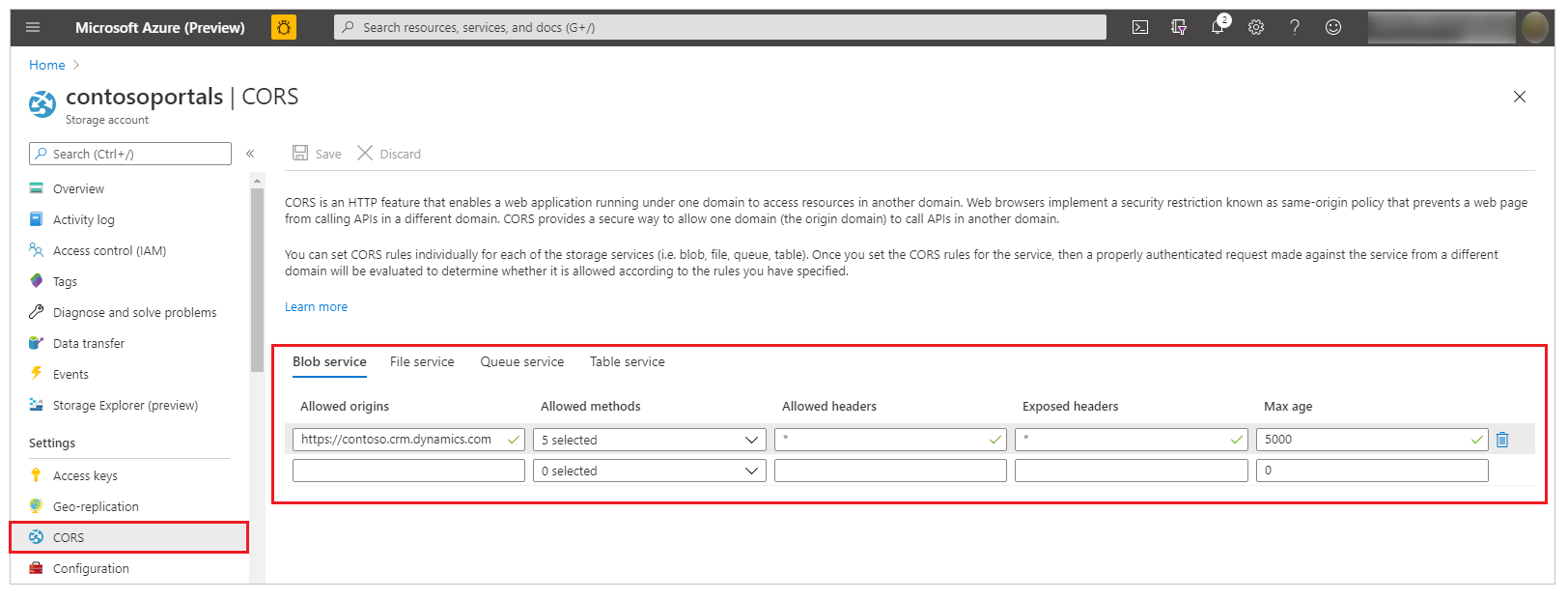
Περισσότερες πληροφορίες: Υποστήριξη CORS για τις Υπηρεσίες Αποθήκευσης Azure.
Προσθήκη ρυθμίσεων τοποθεσίας
Προσθέστε τις παρακάτω ρυθμίσεις τοποθεσίας από τις Πύλες>Ρυθμίσεις τοποθεσίας. Μάθετε περισσότερα στην περιοχή Διαχείριση ρυθμίσεων τοποθεσίας πύλης.
| Ονομασία | Τιμή |
|---|---|
| WebFiles/CloudStorageAccount | Παρέχει την ίδια συμβολοσειρά σύνδεσης που προβλέπεται για τη ρύθμιση FileStorage/CloudStorageAccount. |
| WebFiles/StorageLocation | AzureBlobStorage |
Ενεργοποίηση του χώρου αποθήκευσης Azure Blob για στοιχείο ελέγχου λωρίδας χρόνου
Για ενεργοποίηση του χώρου αποθήκευσης Azure Blob για στοιχείο ελέγχου λωρίδας χρόνου:
Στην εφαρμογή Διαχείριση πύλης, εντός της ενότητας Τοποθεσία Web, μεταβείτε στις Ρυθμίσεις>Νέα και προσθέστε μια νέα ρύθμιση με το όνομα FileStorage/CloudStorageContainerName, χρησιμοποιώντας το όνομα για το κοντέινερ ως τιμή.
Δημιουργήστε μια άλλη ρύθμιση με το όνομα FileStorage/CloudStorageAccount με την τιμή της συμβολοσειράς σύνδεσης.
Για να εντοπίσετε την τιμή για το FileStorage/CloudStorageAccount, πρέπει να λάβετε μια συμβολοσειρά σύνδεσης από την πύλη Azure:
- Εισέλθετε στην Πύλη Azure.
- Μεταβείτε στον λογαριασμό αποθήκευσης.
- Επιλέξτε Πλήκτρα πρόσβασης.
- Στον πίνακα που προκύπτει, εντοπίστε το πεδίο με την ετικέτα Συμβολοσειρά σύνδεσης. Επιλέξτε το εικονίδιο Αντιγραφή δίπλα στο πεδίο για το οποίο θέλετε να αντιγράψετε την τιμή και, στη συνέχεια, επικολλήστε αυτήν την τιμή στη νέα σας ρύθμιση.
Ρύθμιση παραμέτρων των σημειώσεων ως συνημμένων χρησιμοποιώντας την εφαρμογή Διαχείριση πυλών
Για να προβάλετε και να προσθέσετε συνημμένα που είναι αποθηκευμένα στο Azure σε βασικές φόρμες και φόρμες πολλών βημάτων στην τοποθεσία σας, πρέπει να ρυθμίσετε τις σημειώσεις ως συνημμένα για βασικές φόρμες και φόρμες πολλών βημάτων.
Στη συνέχεια, μπορείτε να προσθέσετε συνημμένα σε καρτέλες σε ιστοσελίδες. Τα συνημμένα που αποστέλλονται μέσω της τοποθεσίας αποθηκεύονται στο Azure.
Για να προβάλετε και να αποκτήσετε πρόσβαση στα συνημμένα μιας εφαρμογής που καθορίζεται από μοντέλο (συμπεριλαμβανομένων των εφαρμογών Dynamics 365), πρέπει να προσθέσετε έναν πόρο web για να είναι δυνατή η αποστολή συνημμένων στον χώρο αποθήκευσης Azure.